O Moto G Power 2024 não chegou à nossa lista dos melhores telefones Android econômicos. Ainda assim, vale a pena considerar o smartphone de valor da Motorola devido à sua bateria grande, design exclusivo de couro sintético e recursos antigos, como um microSD e conector de 3,5 mm. A empresa usa a skin Android My UX, que vem com complementos de destaque para aprimorar a experiência do usuário. De seus gestos exclusivos ao modo de uma mão, aqui estão os principais recursos do Moto G Power que o tornam uma escolha atraente para consumidores preocupados com o orçamento.

Leia nossa análise
Análise do Moto G Power 5G (2024)
Este telefone me faz sentir mal de várias maneiras
1 Habilitar e ajustar gestos do sistema
Assim como a Samsung, a Motorola usa uma navegação padrão de três botões no G Power 2024. Enquanto alguns preferem botões de software para navegar em seus dispositivos, muitos migraram para a navegação por gestos. Se você preferir a navegação por gestos, use as etapas abaixo para ativar e ajustar a navegação por gestos em seu Moto G Power.
- Abrir Configurações no seu Moto G Power.
- Role para Gestos.
- Tocar Modo de navegação.
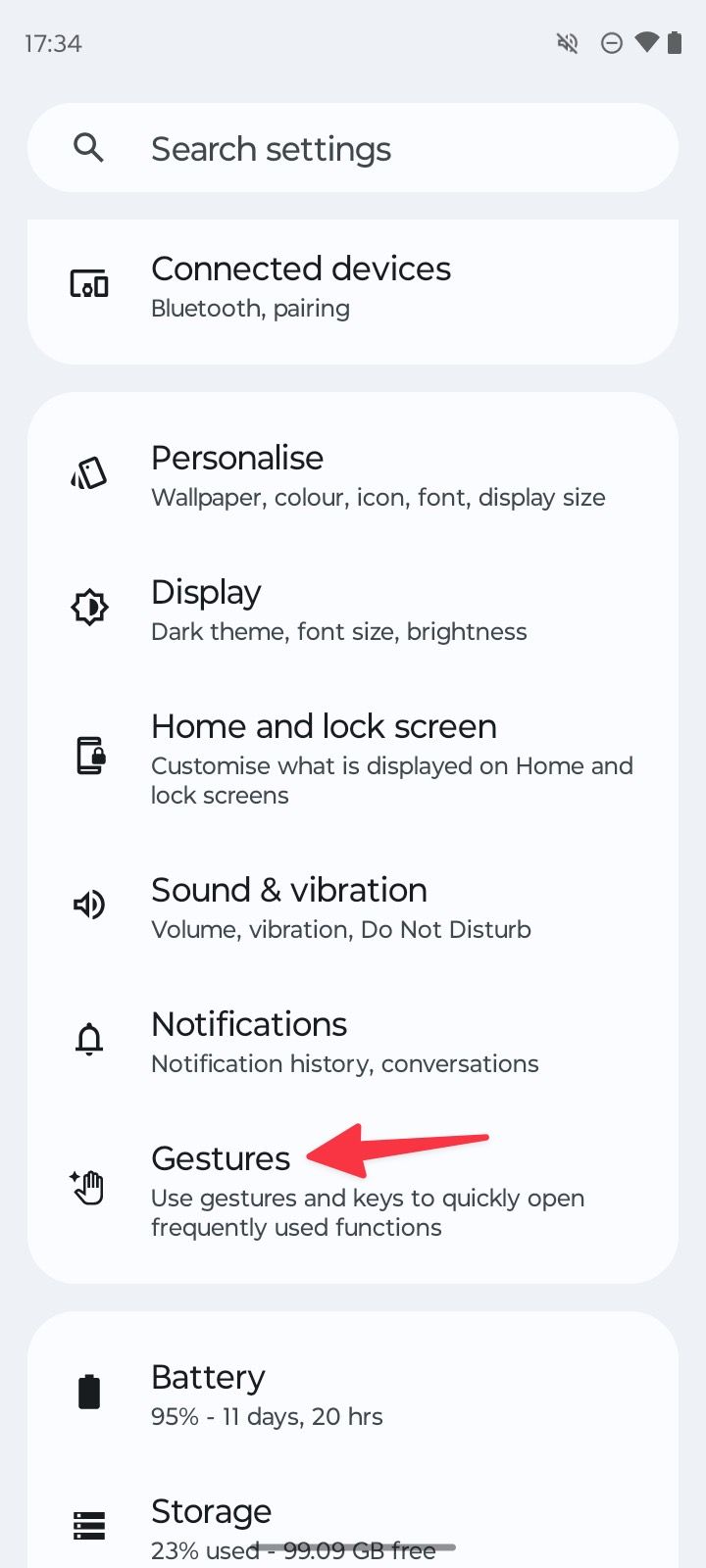
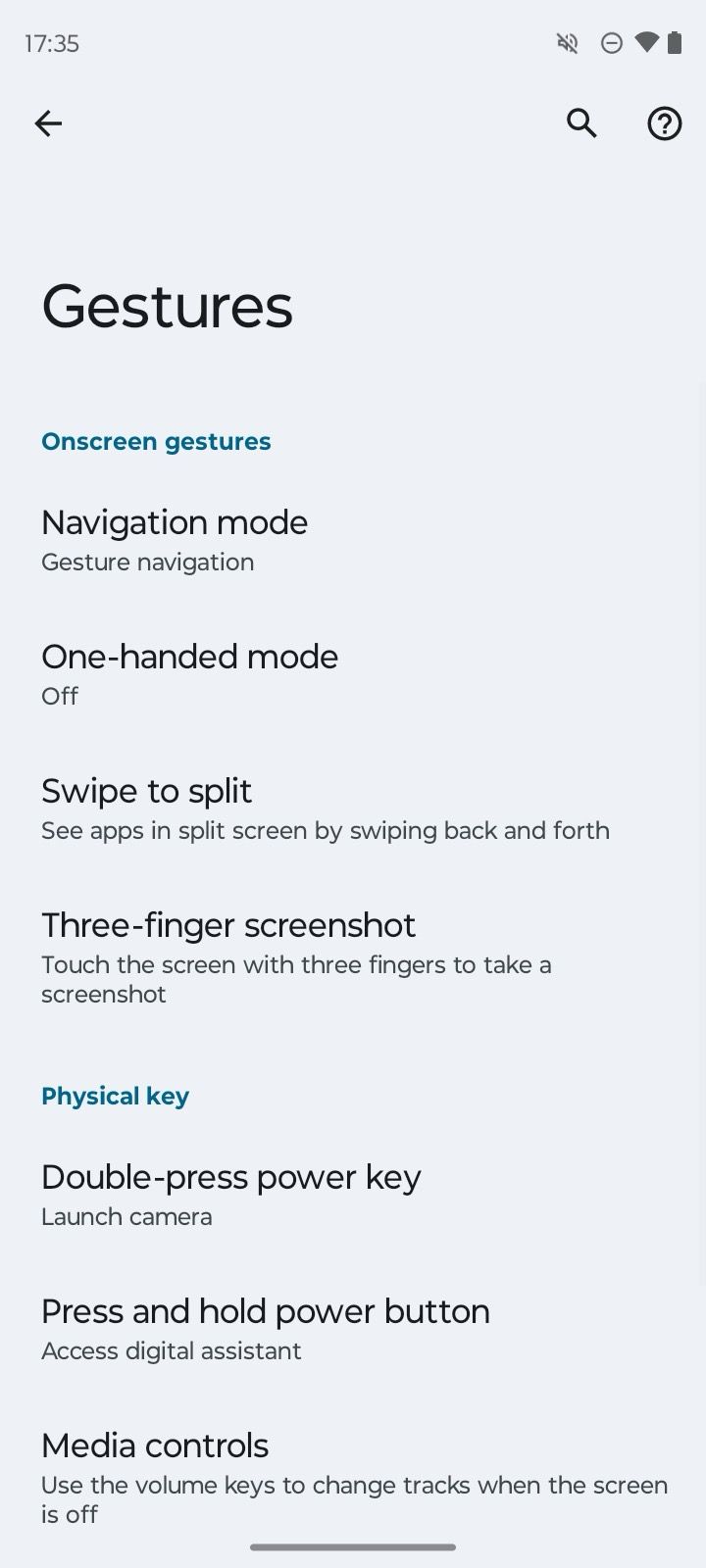
- Toque no botão de opção ao lado Navegação por gestos.
- Selecione o Engrenagem de configurações ao lado dele.
- Ligar Deslize para invocar o assistente para iniciar o Google Assistente ou o Gemini no canto inferior, ocultar a barra de navegação e ajustar a sensibilidade do deslizar para trás no seu dispositivo.
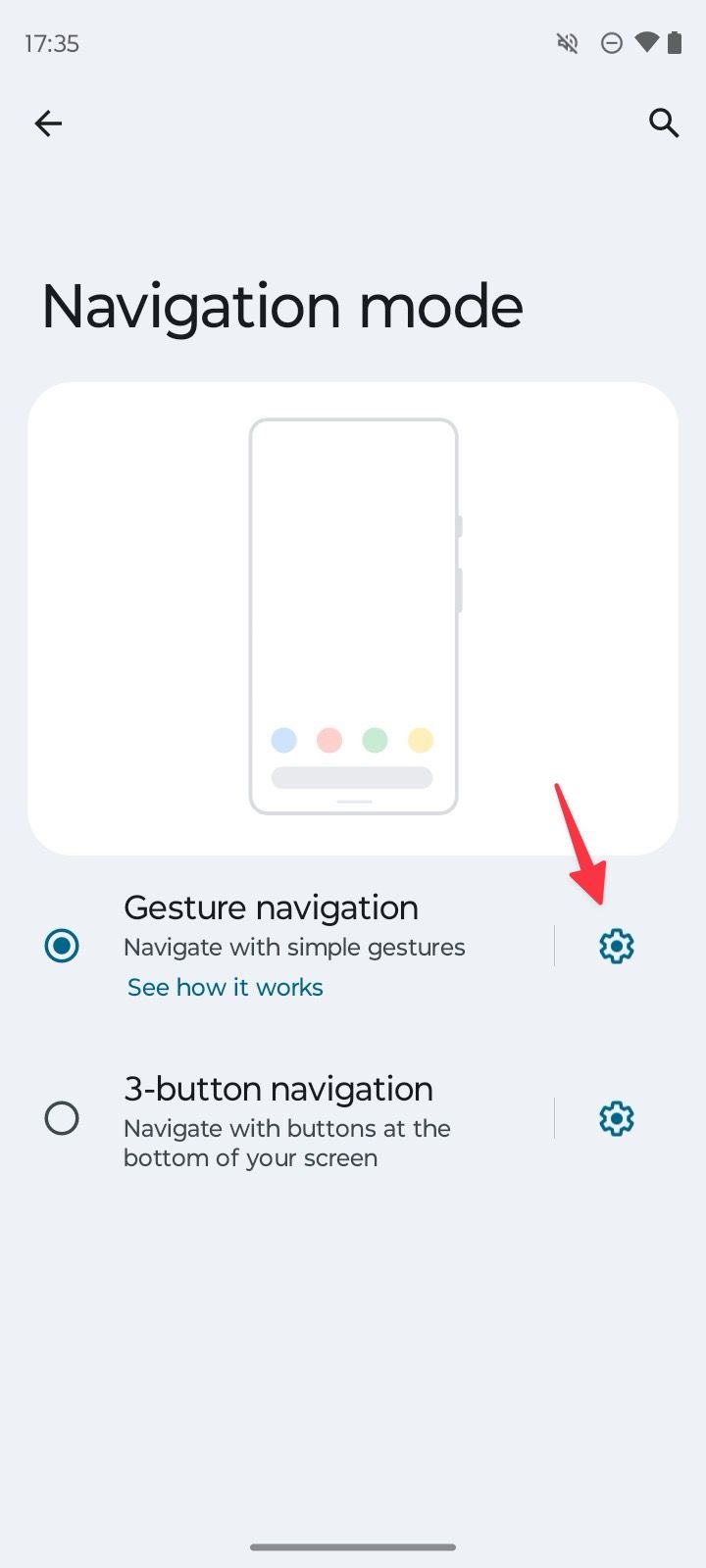
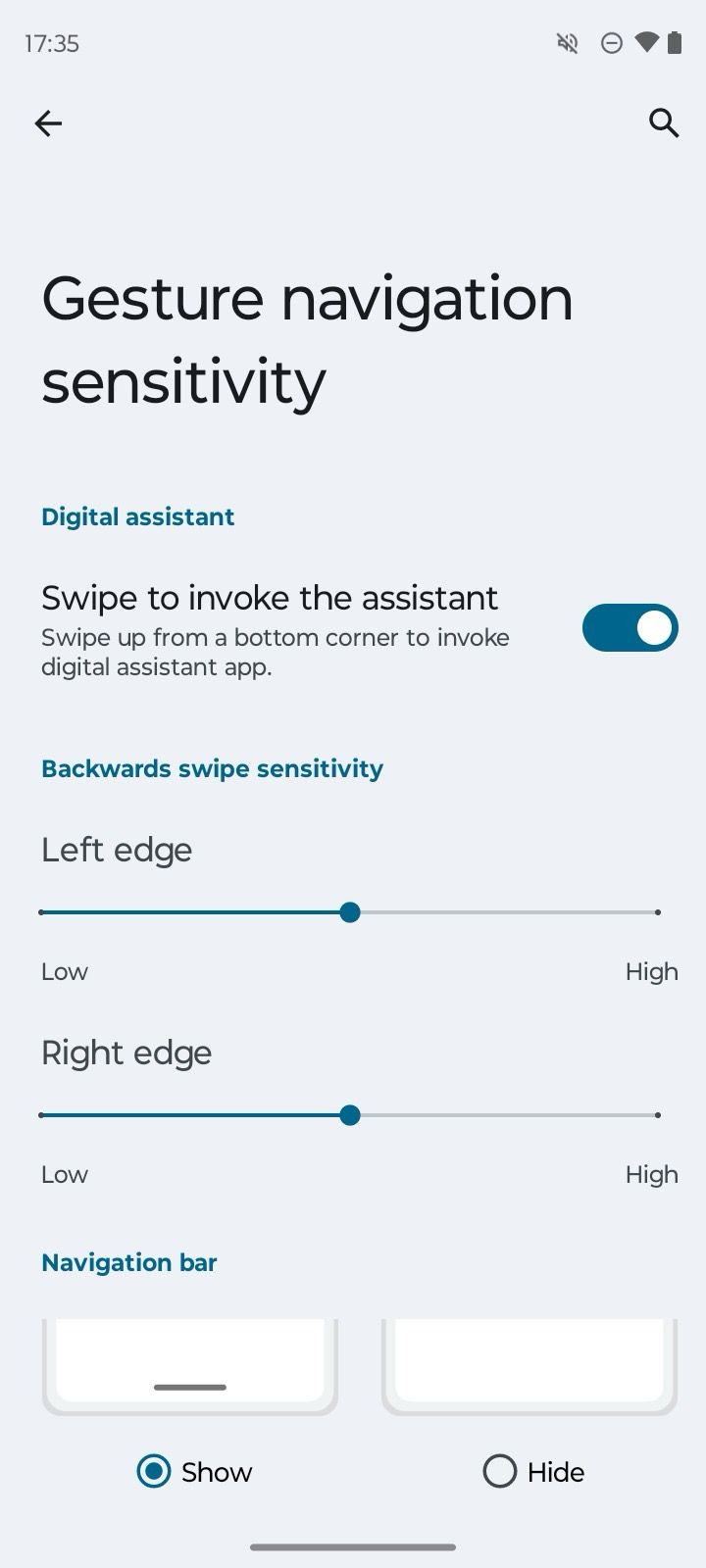
Agora você pode aproveitar seu Moto G Power com mais espaço na tela.
Sidebar é um complemento interessante para abrir seus aplicativos favoritos em janelas de tela cheia ou de formato livre com um simples gesto. Você pode ativá-lo em Configurações e fixar seus aplicativos preferidos para fácil acesso. Siga os passos abaixo.
- Abrir Configurações e role para Gestos.
- Selecione Barra lateral.
- Ligar Usar barra lateral.
- Tocar Configurações no canto inferior esquerdo.
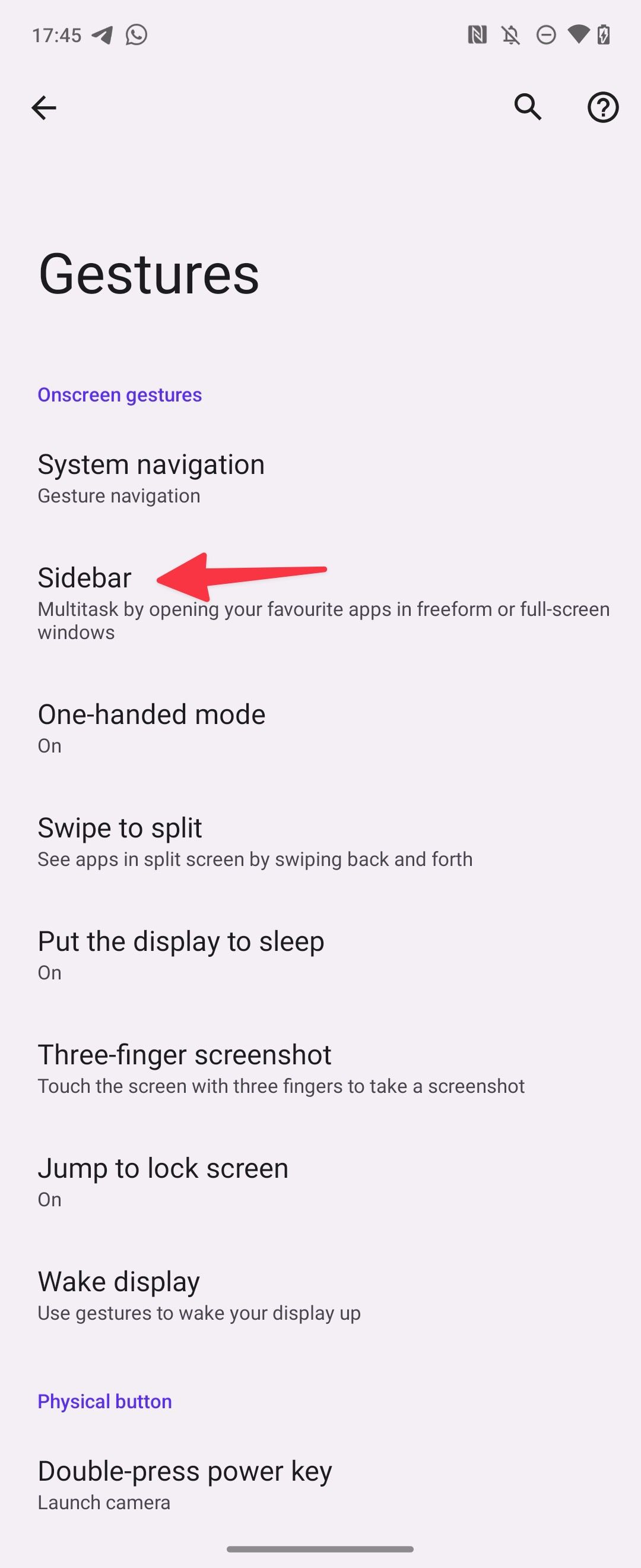
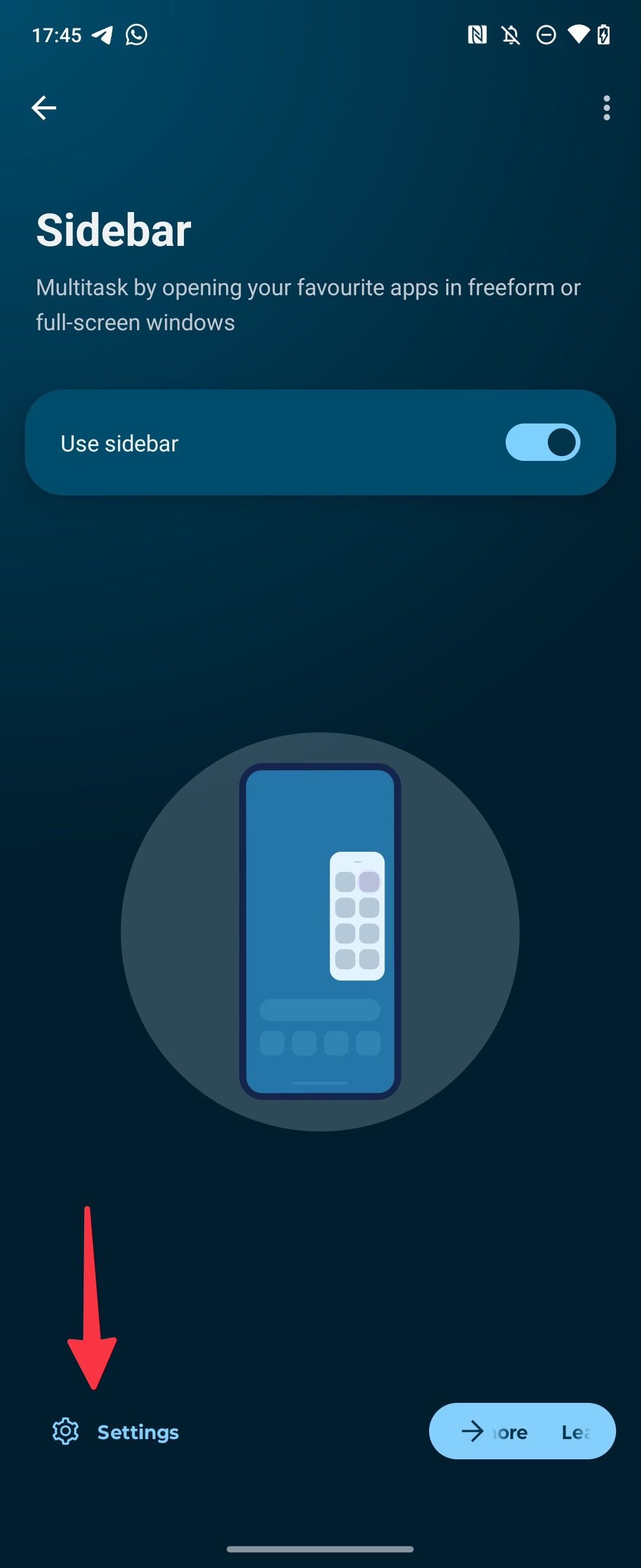
- Toque na marca de seleção ao lado dos aplicativos que você deseja acessar na Barra Lateral. Você também pode definir ferramentas e contatos úteis na Barra Lateral.
- Uma pequena linha vertical aparece no lado direito. Deslize-a e confira seus apps em ação.
- Toque no Engrenagem de configurações para abrir aplicativos em estilo livre (um pequeno pop-up) ou em tela cheia.
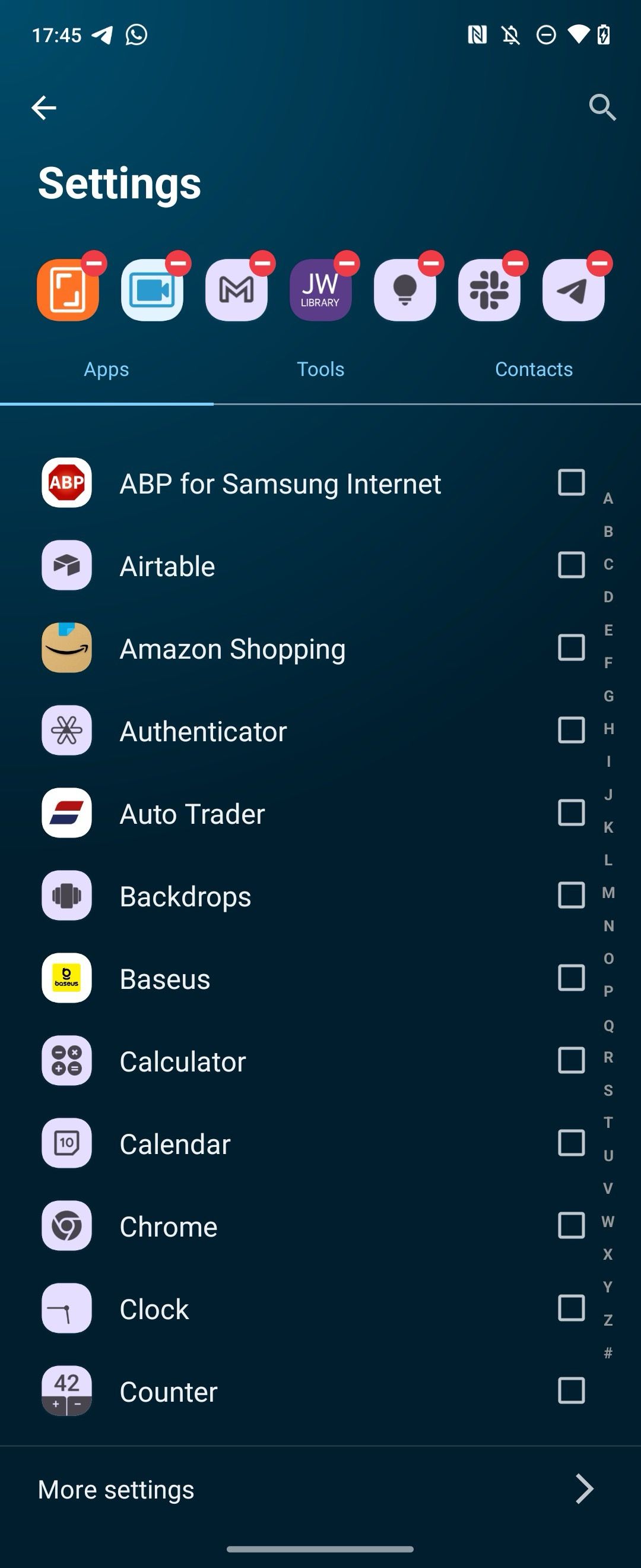
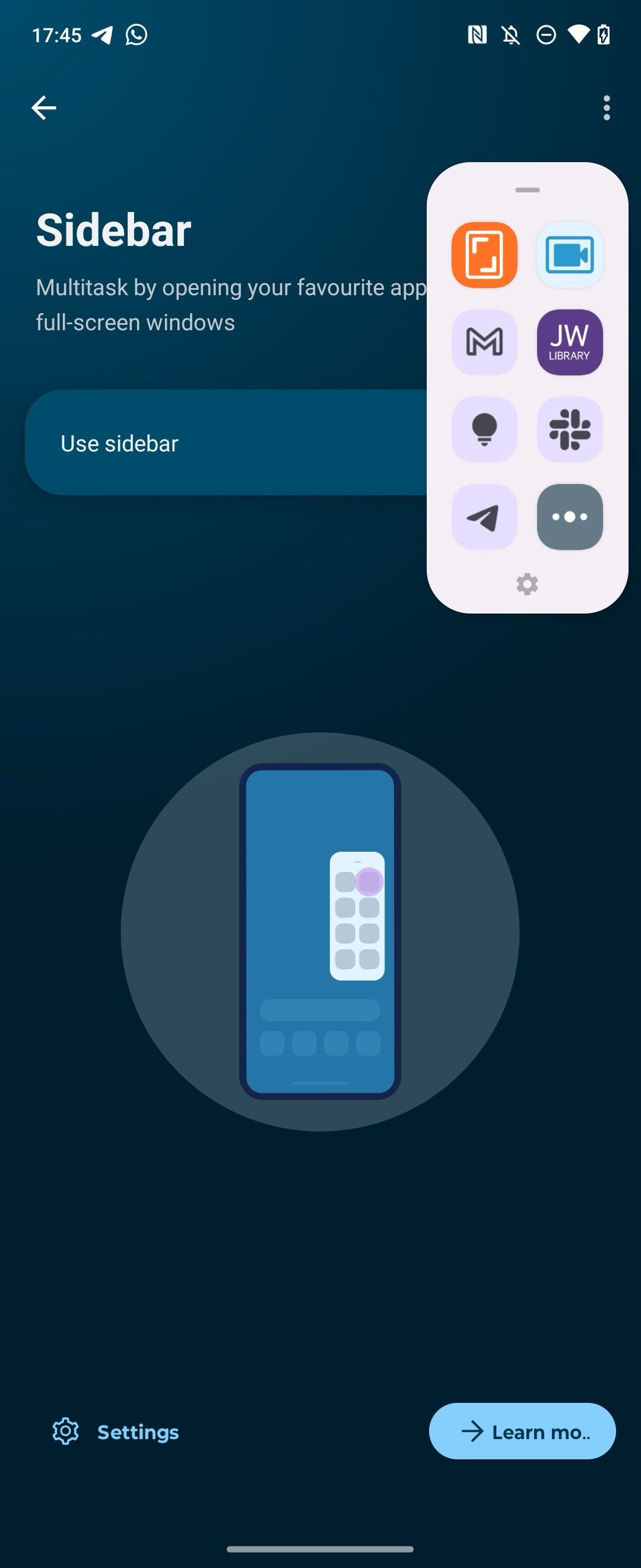

Relacionado
Todos os aplicativos que você pode remover com segurança do seu Moto G Power 2024
Exclua com segurança bloatware do seu telefone
3 Use o Peek Display do seu Moto G Power
O Peek display é a versão da Motorola do Always-on display. Você pode dar uma olhada em notificações interativas e informações rápidas enquanto o display do seu Moto G Power estiver desligado. Vamos ativá-lo e personalizá-lo.
- Vá para o Moto G Power Configurações e abra o Mostrar menu.
- Tocar Exibição de espiada.
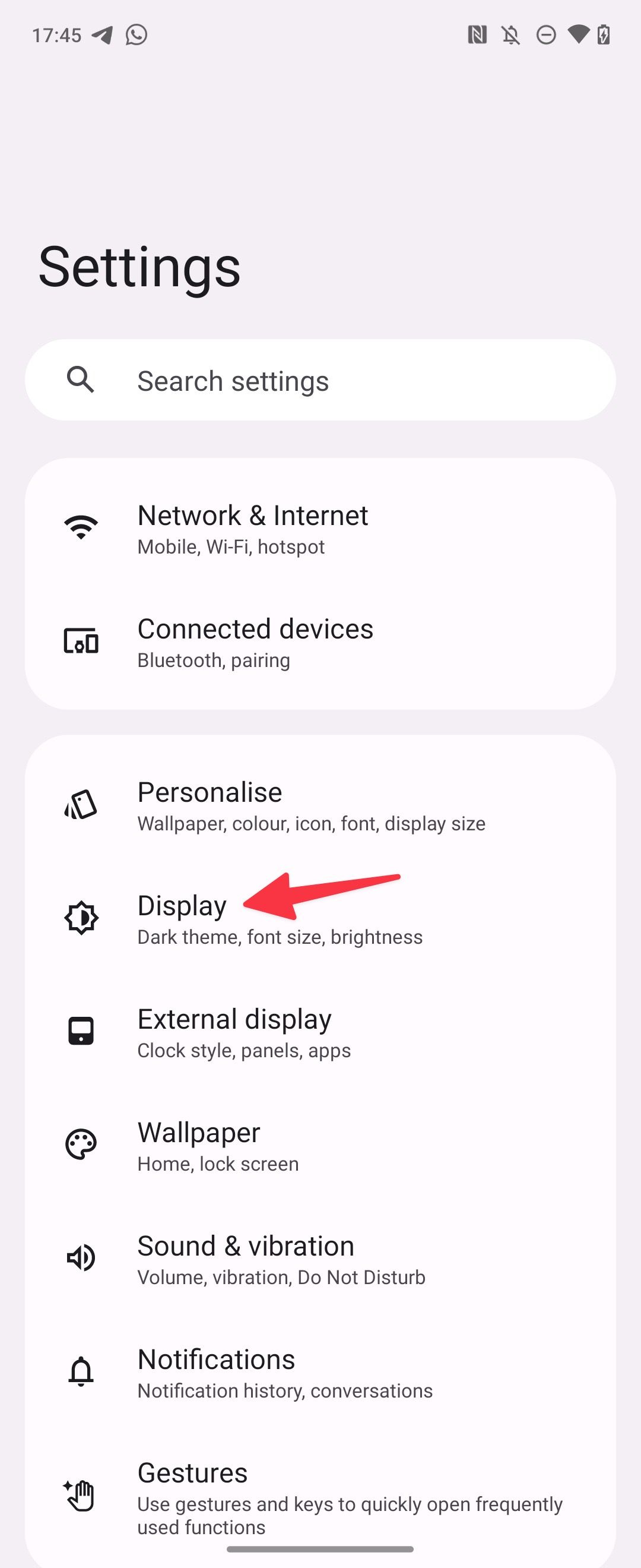
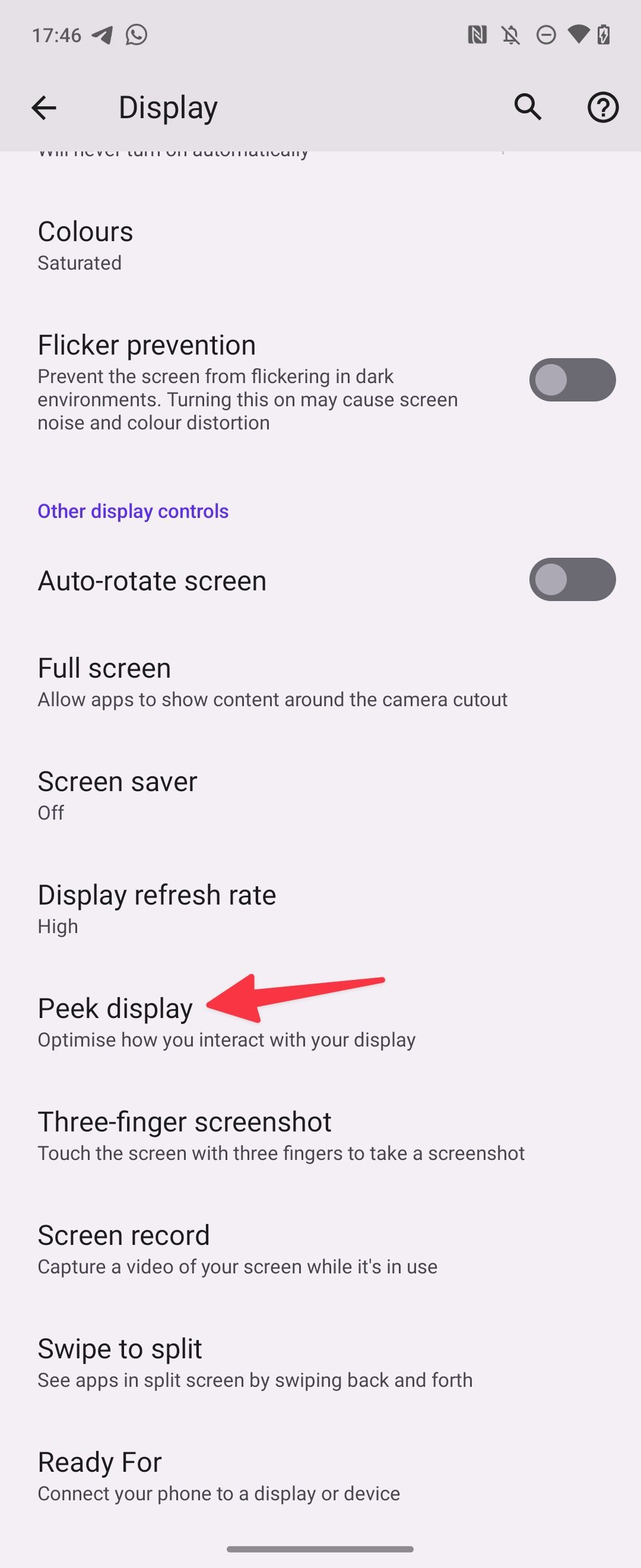
- Ligue o Exibição de espiada interruptor de alternância.
- Tocar Configurações no canto inferior esquerdo.
- Altere o estilo do relógio, ative um fundo animado, defina gestos para ativar a tela e muito mais.
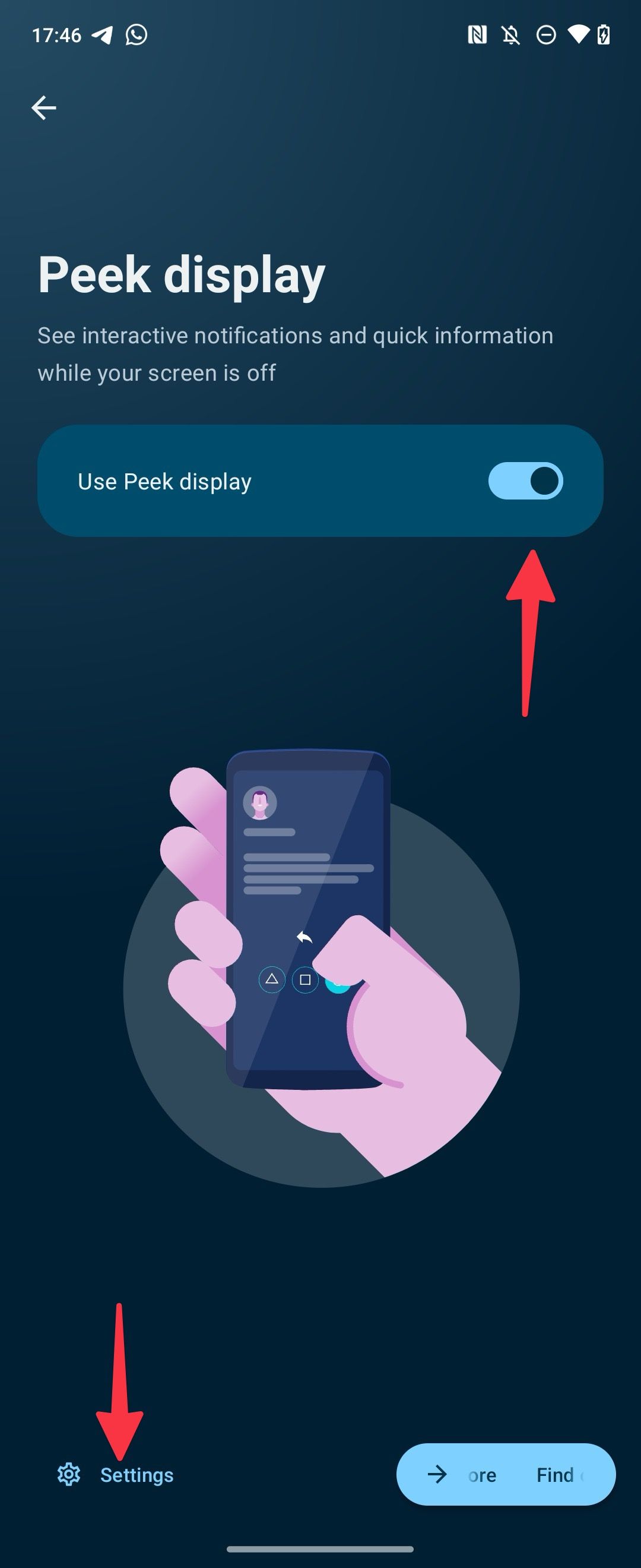
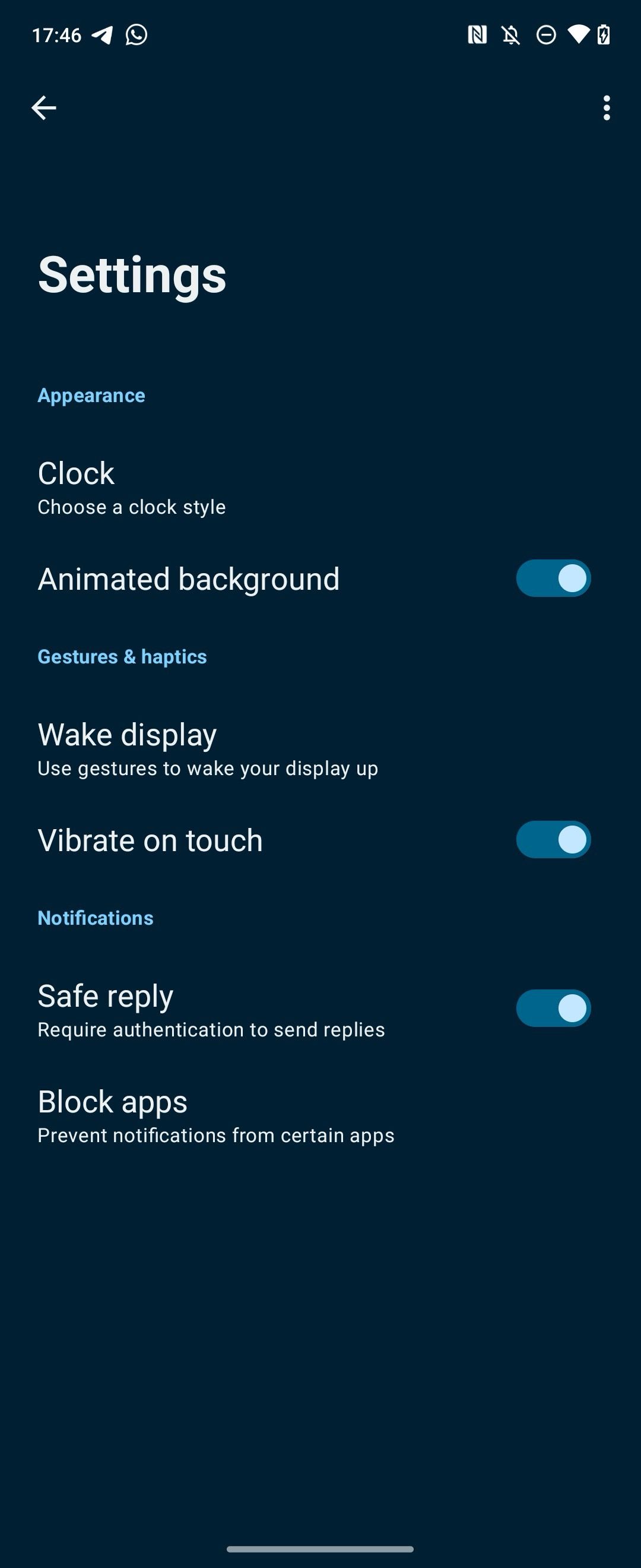
Resposta segura
é um complemento de privacidade onde o sistema pede autenticação para enviar respostas. Você pode bloquear vários aplicativos de aparecerem no Peek display.
4 Ative a proteção contra sobrecarga para proteger a saúde da bateria
Você usa o Moto G Power como um dispositivo secundário? A Motorola recomenda que você ative a proteção contra sobrecarga. O recurso limita o carregamento da bateria do seu telefone a 80% da capacidade total se você tiver o telefone conectado por três dias ou mais. Veja como configurá-lo.
- Lançar Configurações e role para Bateria.
- Selecione Proteção contra sobrecarga.
- Ligue o Use proteção contra sobrecarga alternar no menu a seguir.
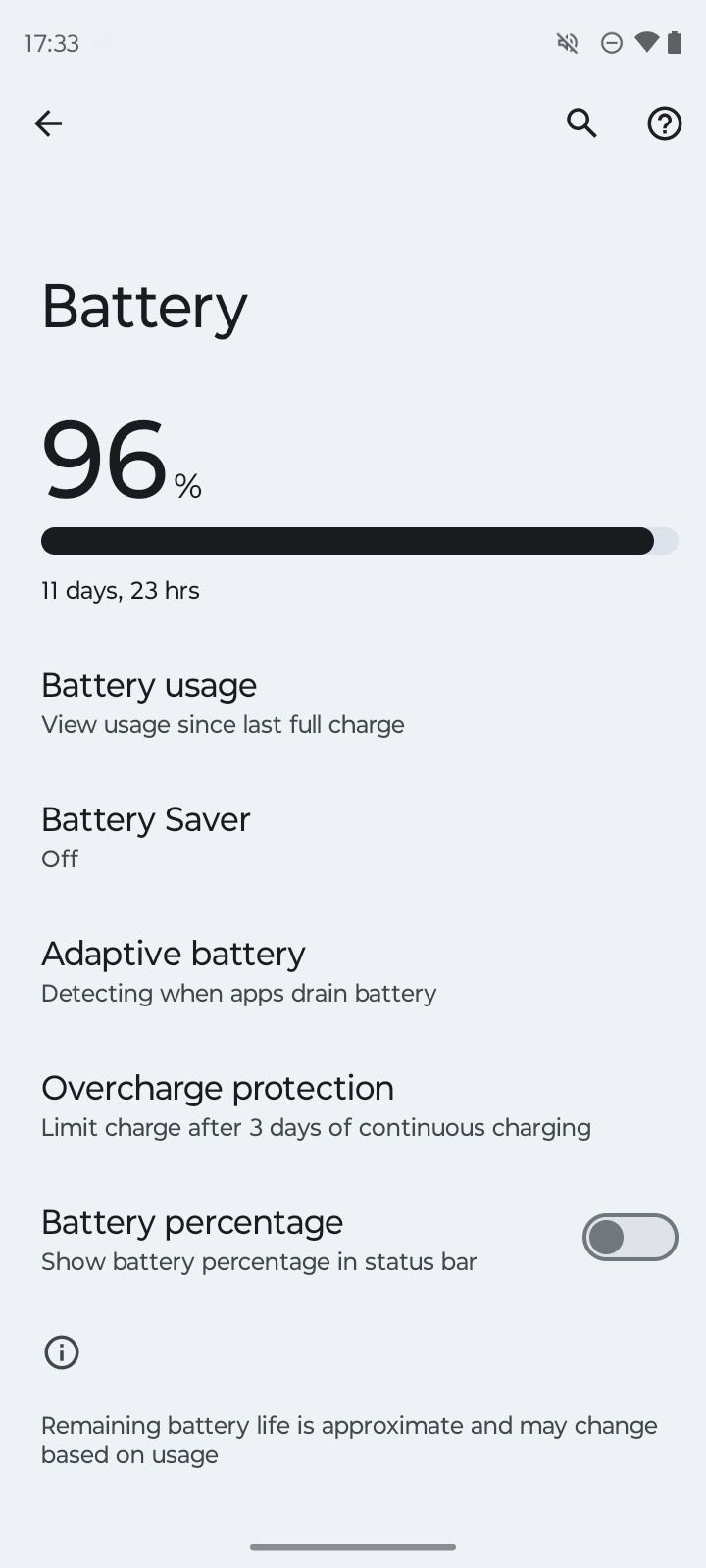
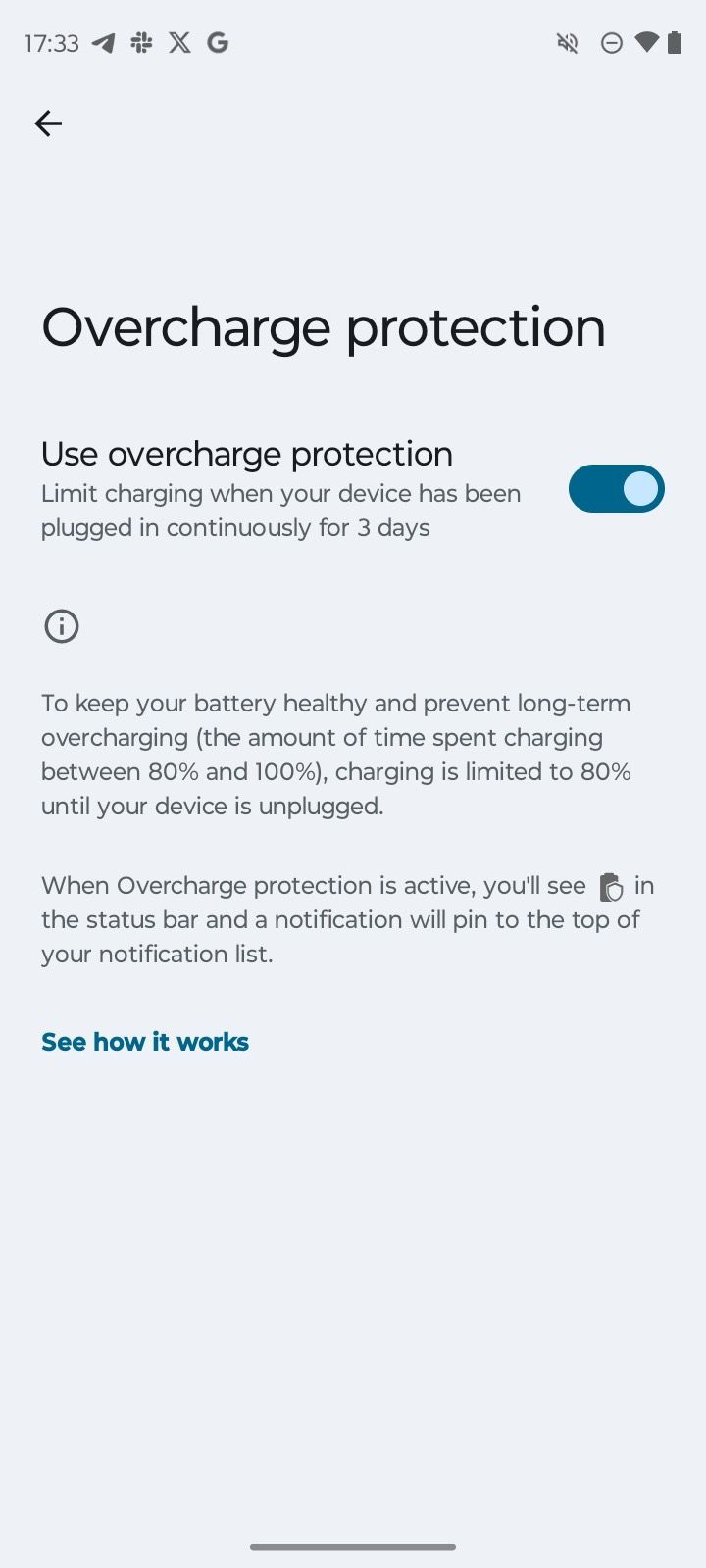
Quando a proteção contra sobrecarga está ativa, um ícone de bateria com um escudo aparece na barra de status e uma notificação é fixada no topo da sua lista de notificações.
5 Ligue e use o gesto de deslizar para dividir
Deslizar para dividir é um gesto bacana em que você desliza o dedo para frente e para trás na tela para ver dois aplicativos em uma tela dividida. Veja como ativá-lo.
- Vá para Configurações e role para Gestos.
- Selecione Deslize para dividir.
- Ligue o Use o Swipe para dividir alternar.
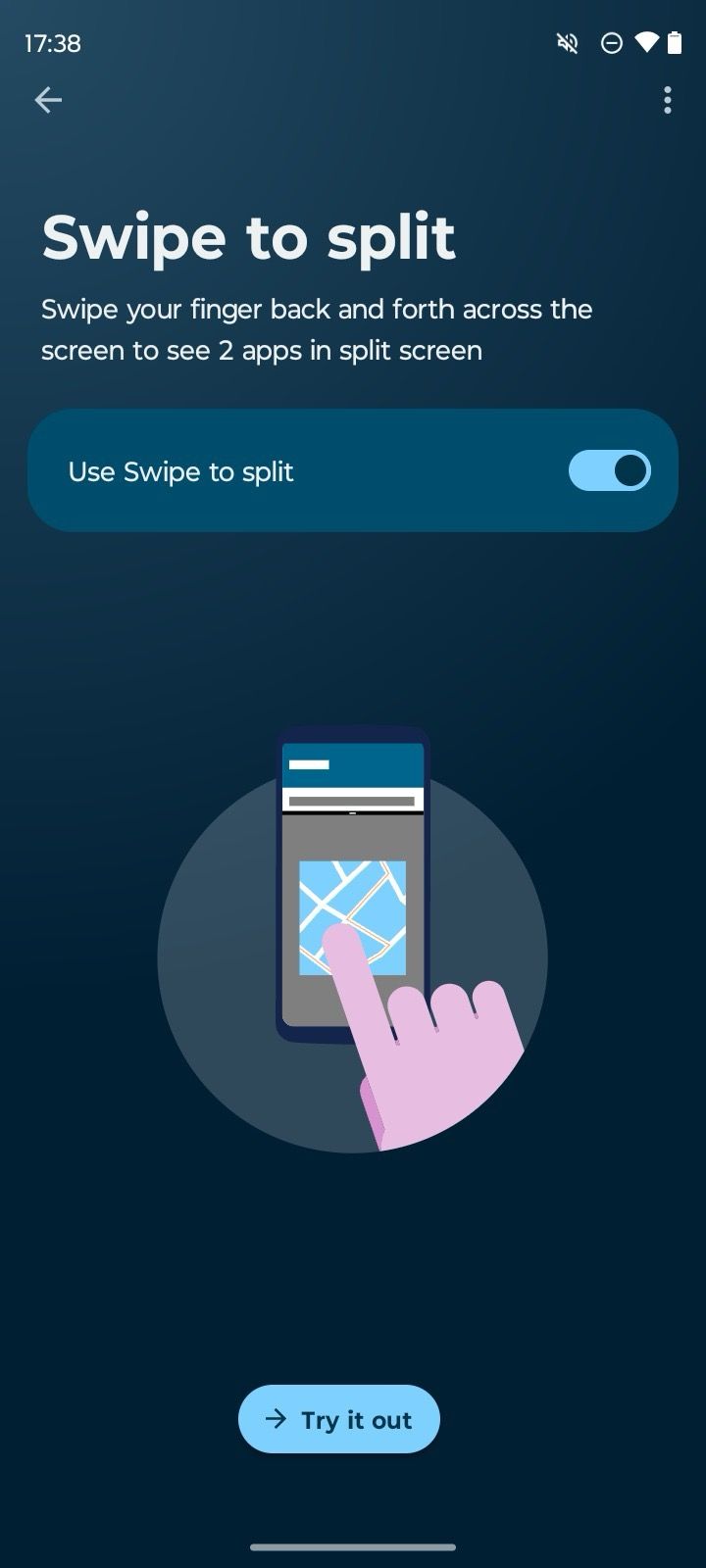
Se o gesto de deslizar para dividir não for conveniente, você pode ativá-lo no menu do seletor de aplicativos.
- Abra o menu de alternância de aplicativos no seu Moto G Power.
- Pressione e segure o ícone do aplicativo na parte superior.
- Selecione Parte superior dividida.
- Encontre outro aplicativo e aproveite ambos simultaneamente.
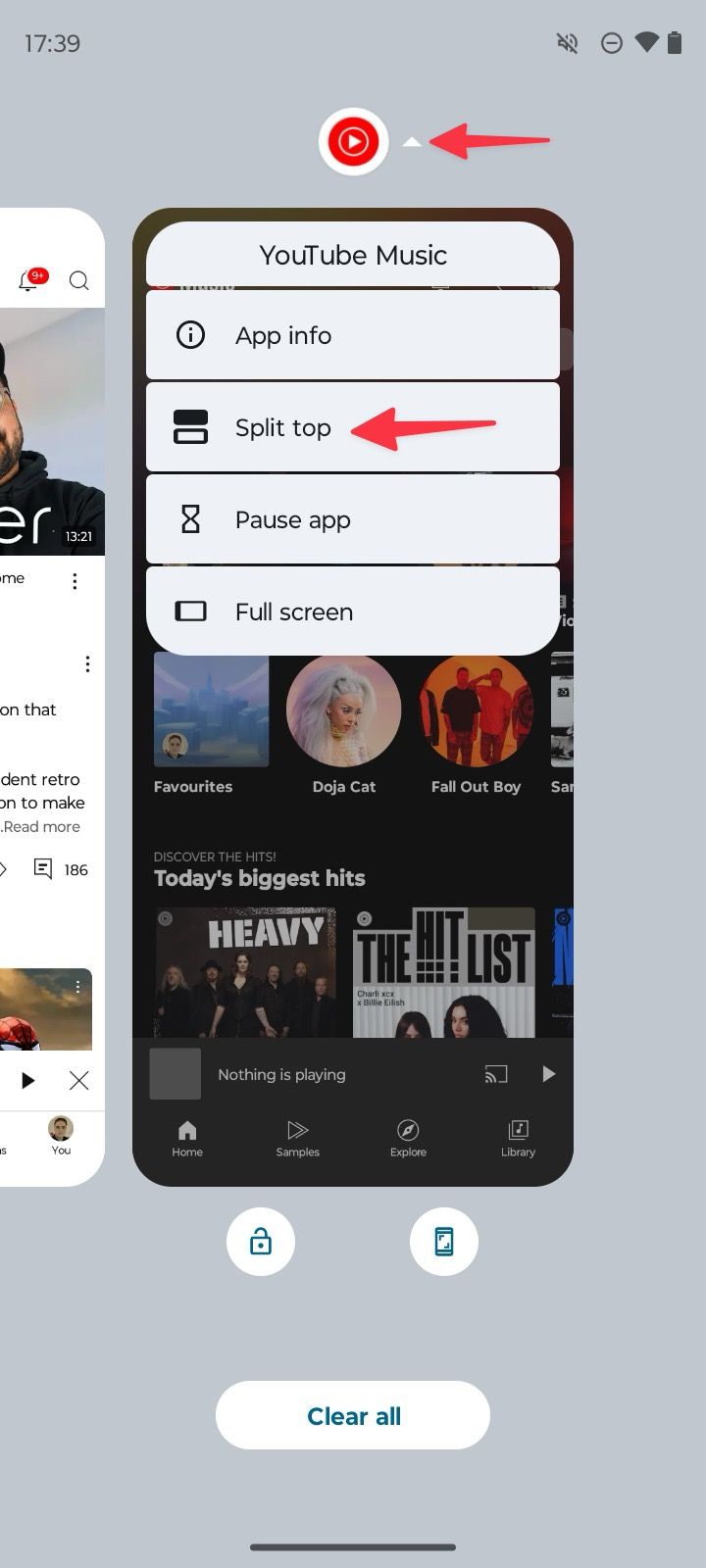
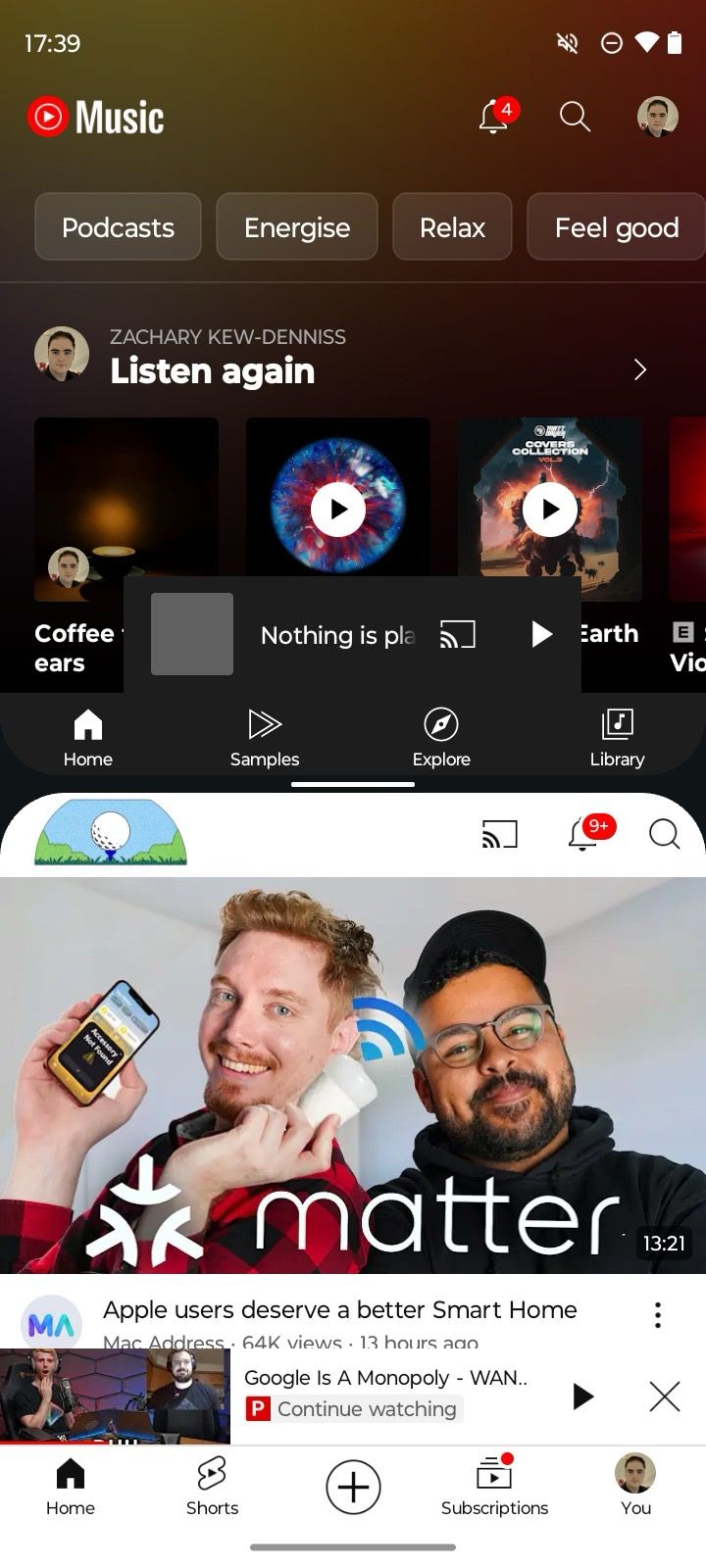
6 Defina o Início rápido para abrir sua câmera ou aplicativo favorito
Início rápido é um gesto de toque duplo para iniciar um aplicativo específico instantaneamente. A maioria dos usuários o configura para iniciar a Câmera. Vamos configurá-lo.
- Vá para o Gestos menu nas configurações do Moto G Power (consulte as etapas acima).
- Ligar Usar inicialização rápida.
- Vá para Configurações no canto inferior esquerdo.
- Altere a força do toque e escolha o que iniciar no mesmo menu.
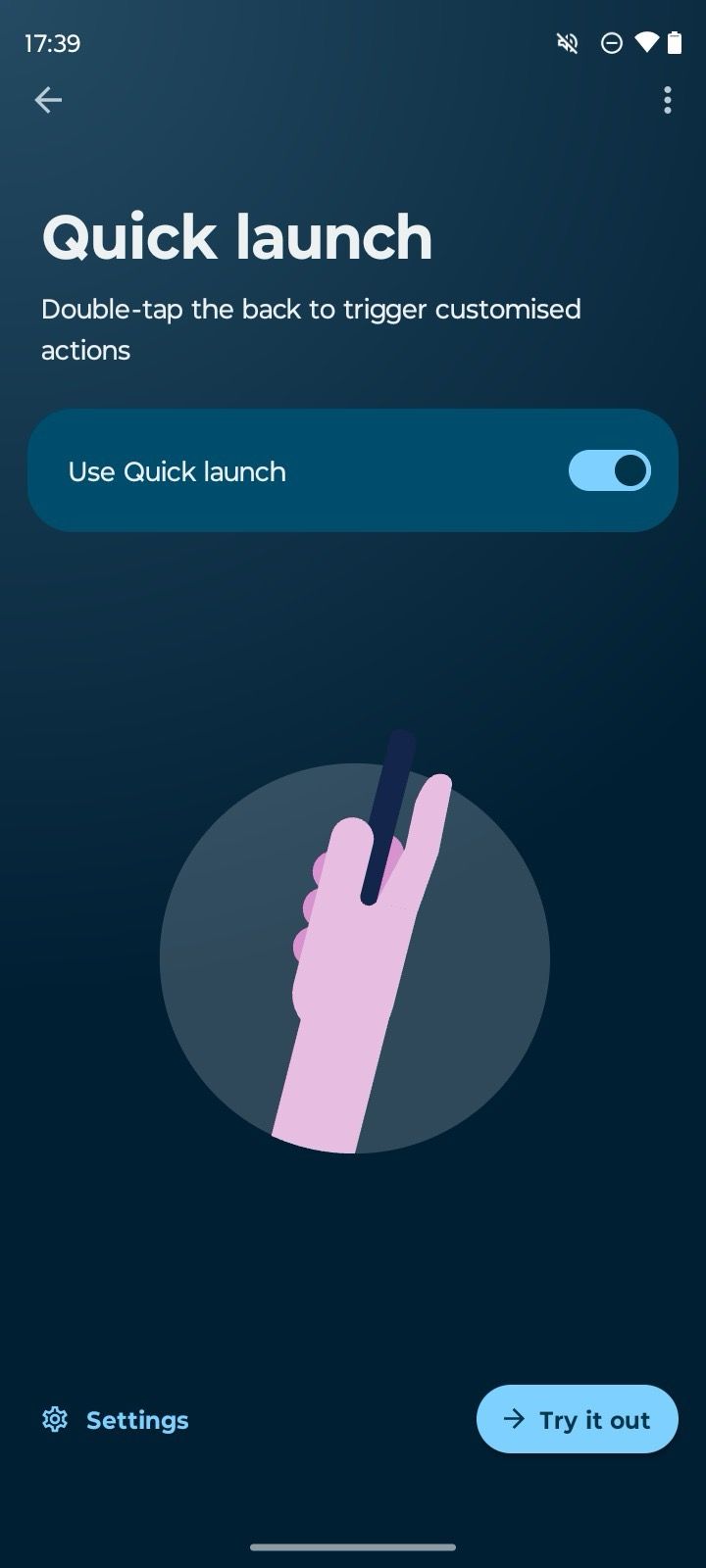
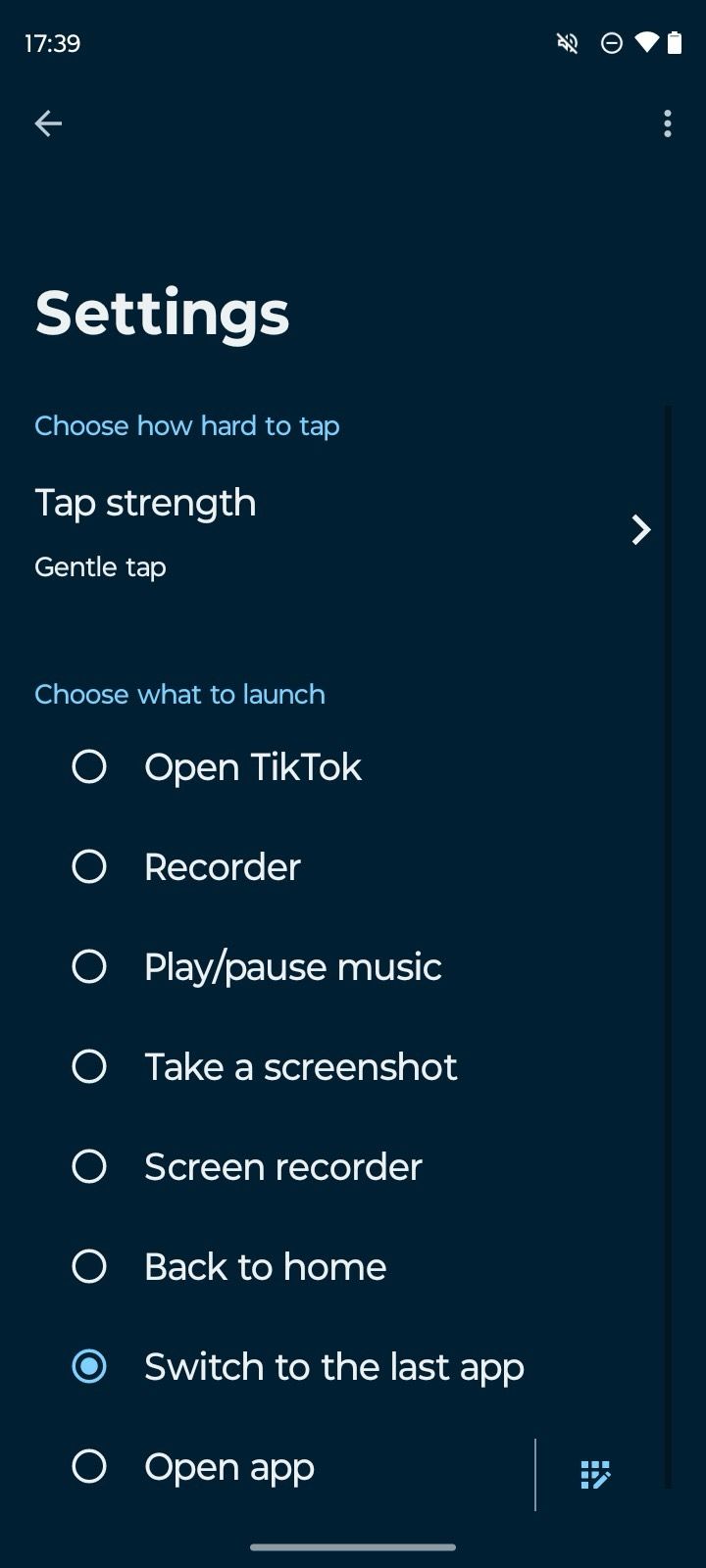
Você pode ativar um gravador de voz, reproduzir/pausar música, abrir um aplicativo, fazer uma captura de tela ou voltar para casa.
7 Configure a captura rápida para abrir sua câmera com alguns movimentos do pulso
A captura rápida é outro recurso útil para abrir a câmera a qualquer momento. Depois de ativar a opção do Configurações > Gestos > Captura rápida menu, gire seu pulso duas vezes para iniciar a câmera e capturar qualquer momento.
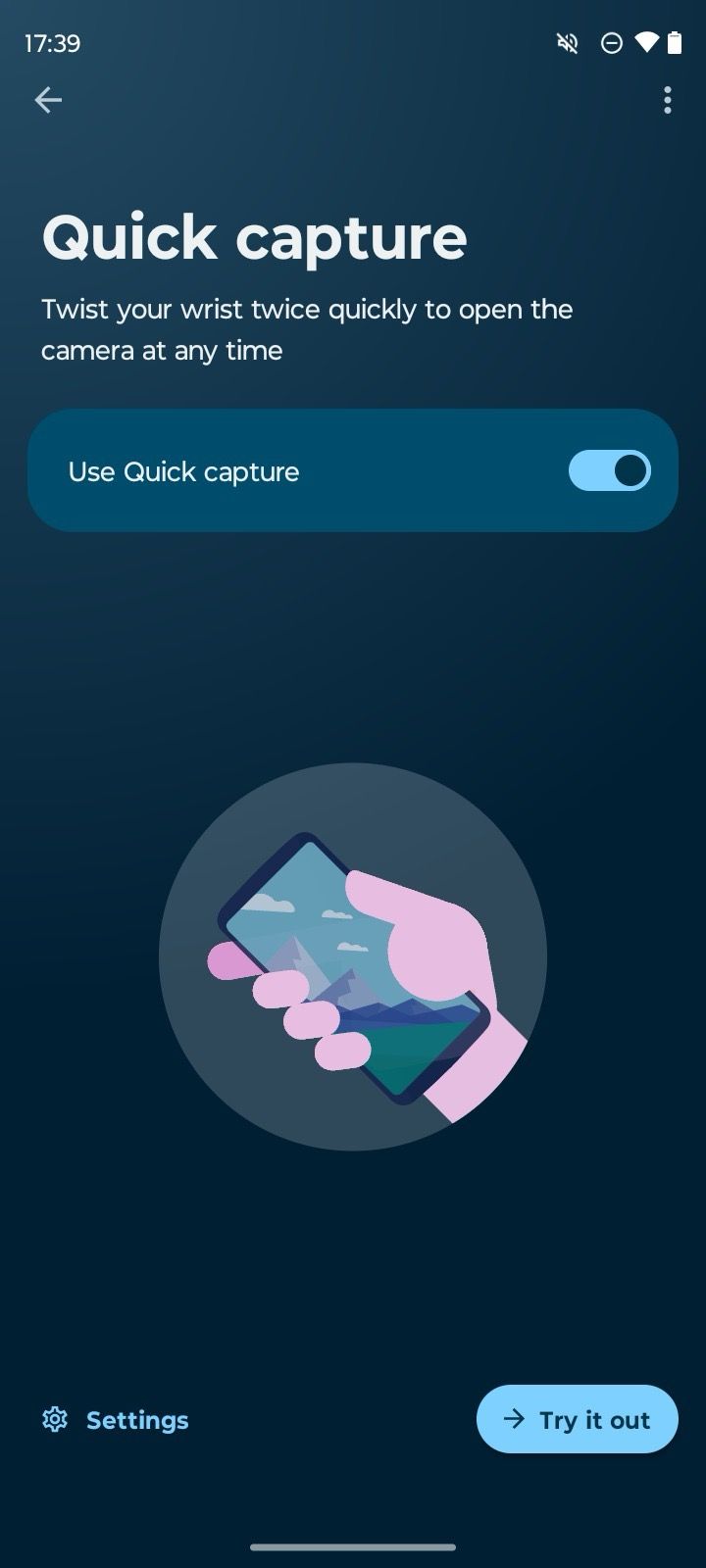
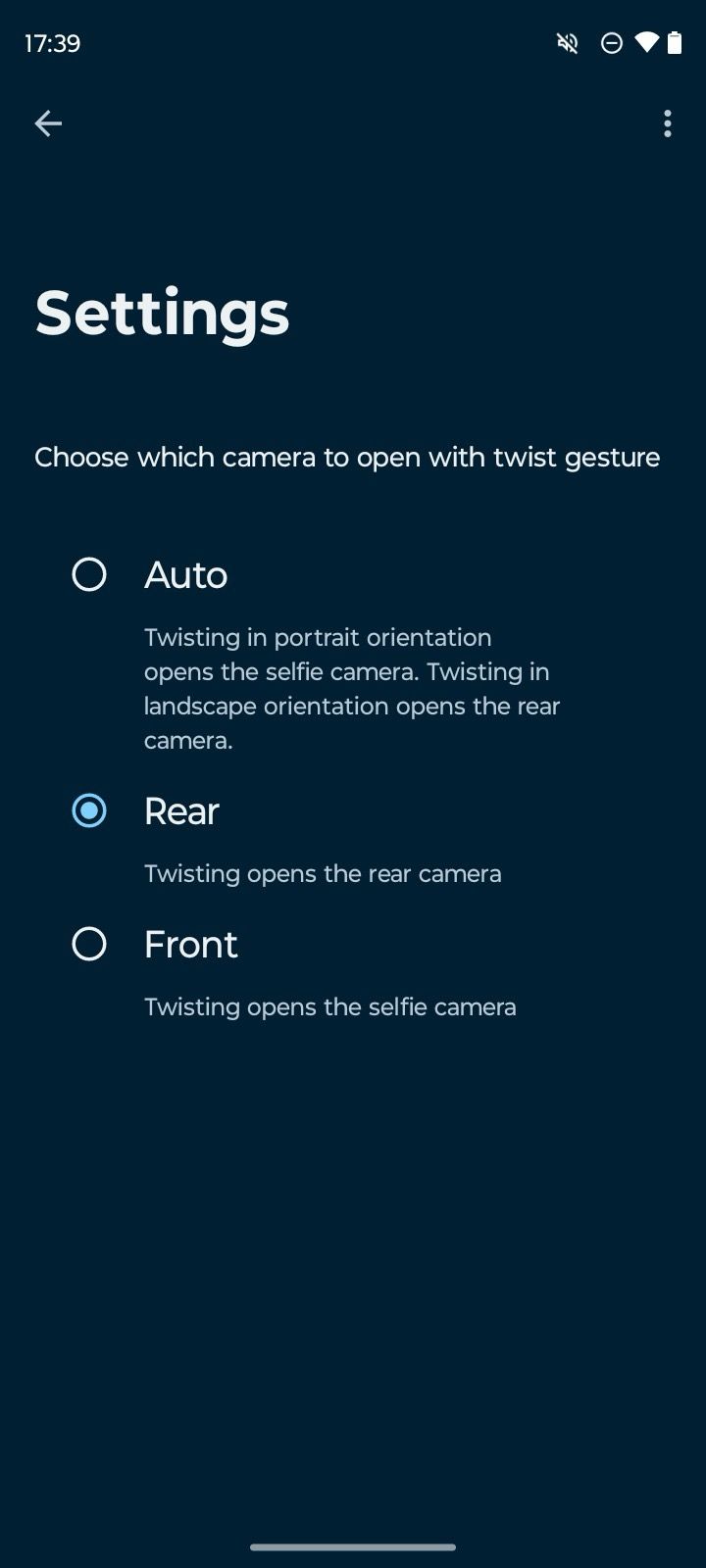
8 Ajuste a temperatura da cor da sua tela
Se você não gostar da temperatura de exibição padrão, siga as etapas abaixo para ajustá-la de acordo com suas preferências.
- Lançar Configurações e vá para Mostrar.
- Selecione Cores.
- Use o controle deslizante no menu a seguir para ajustar a temperatura da cor.
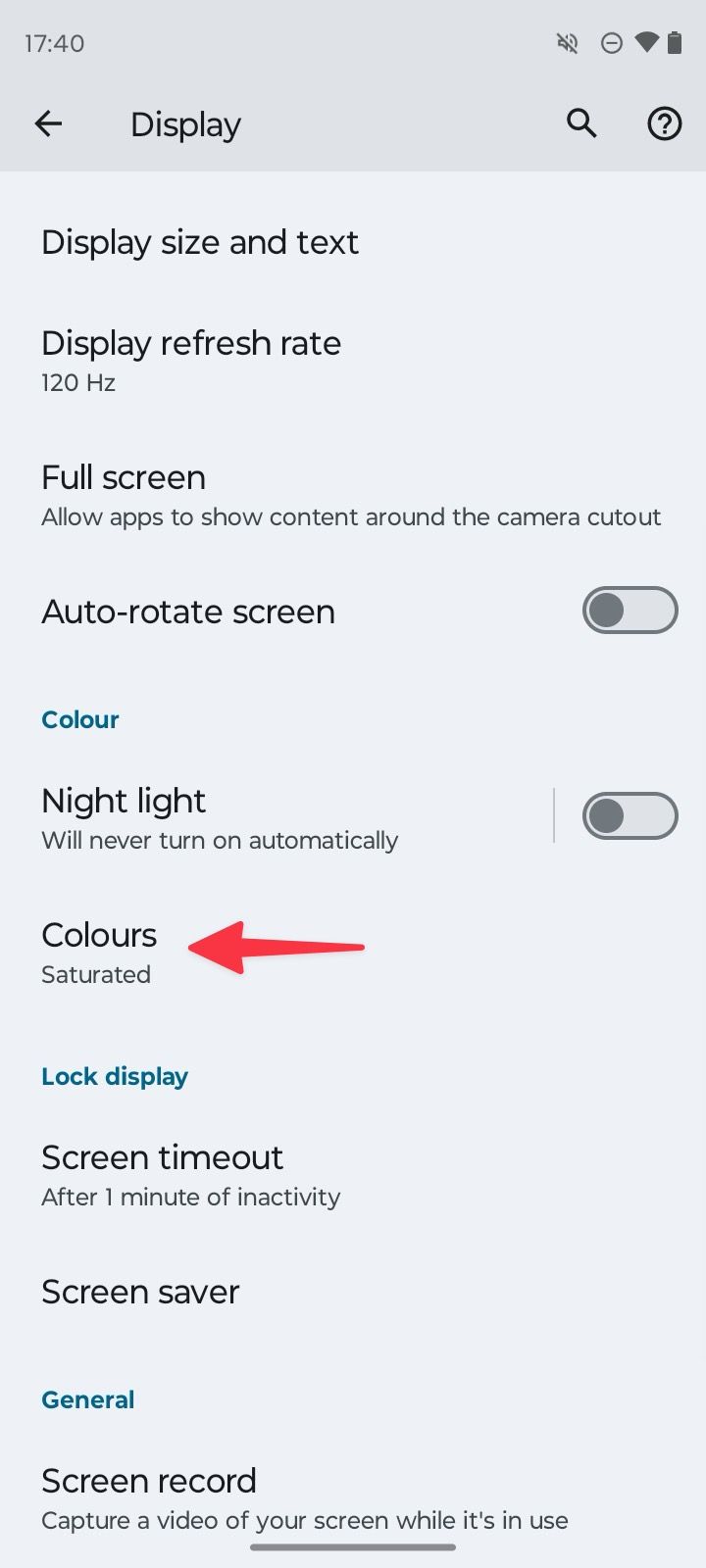
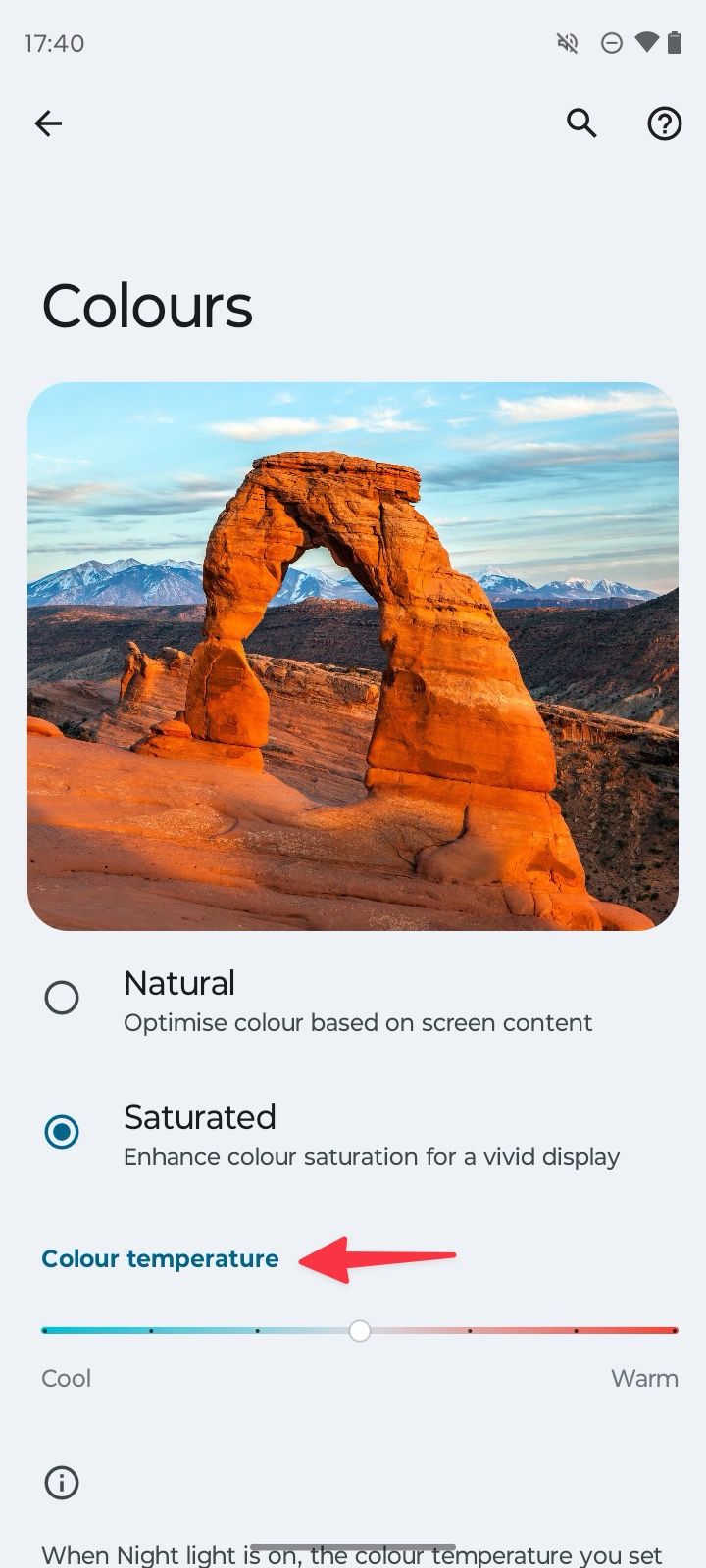
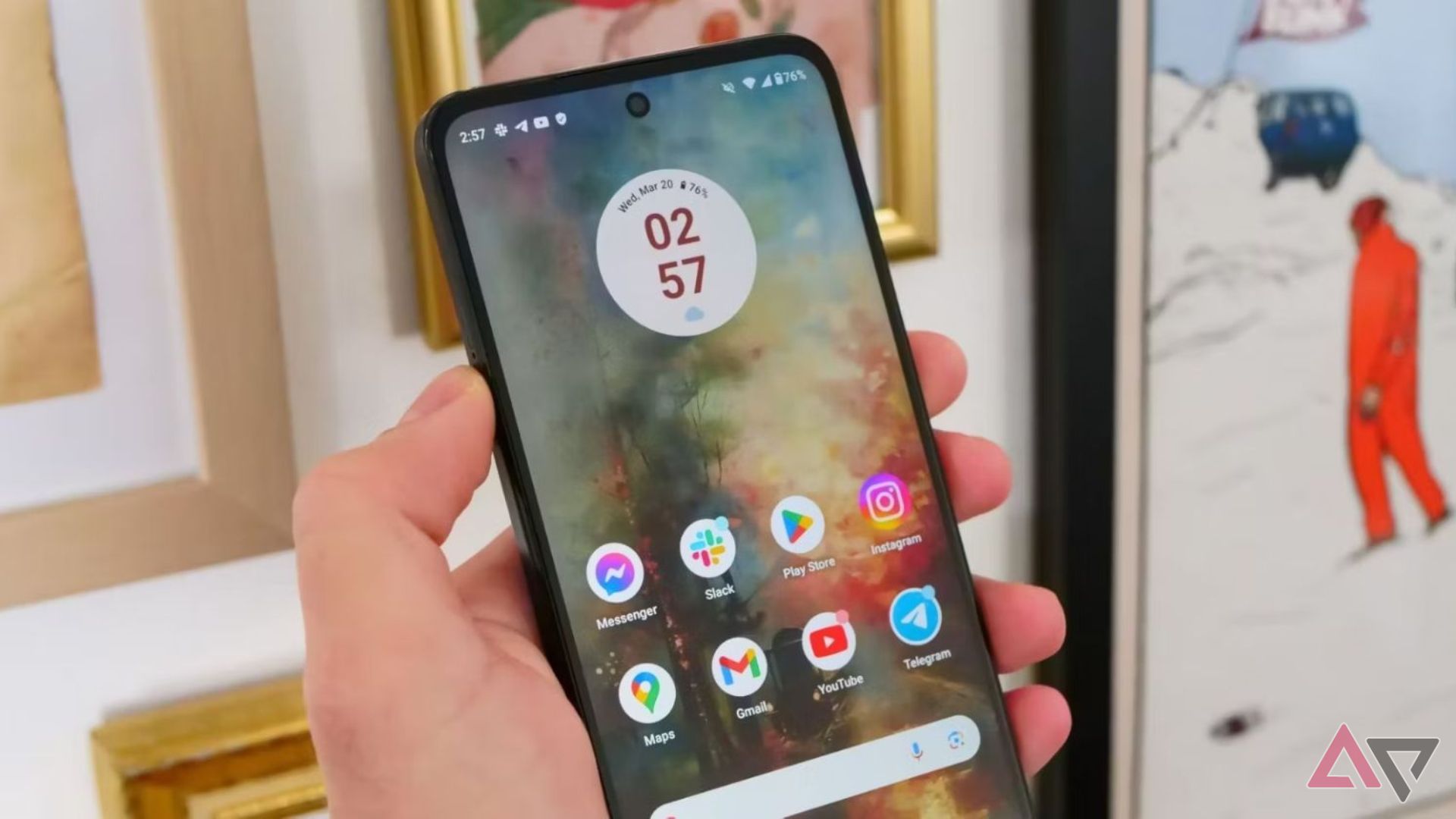
Relacionado
Problemas do Moto G Power 2024 e como resolvê-los
Aproveite ao máximo este telefone Android econômico
9 Ative a exibição atenta para manter a tela ligada
O display atento é outro complemento útil para evitar que a tela desligue enquanto você estiver olhando para ela.
- Navegue até o Mostrar menu nas Configurações do Moto (consulte as etapas acima).
- Selecione Tempo limite da tela sob Bloqueio de exibição.
- Ligar Exibição atenta.
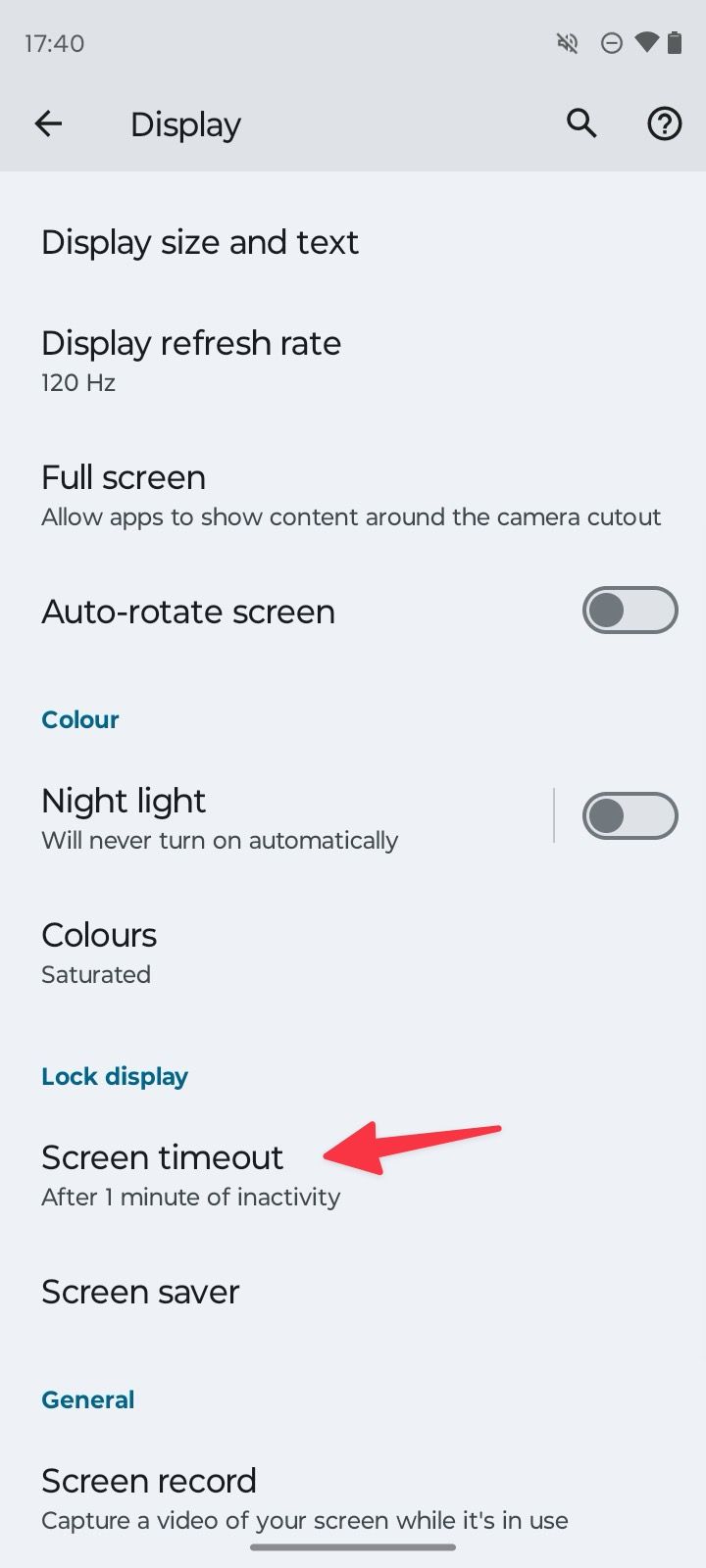
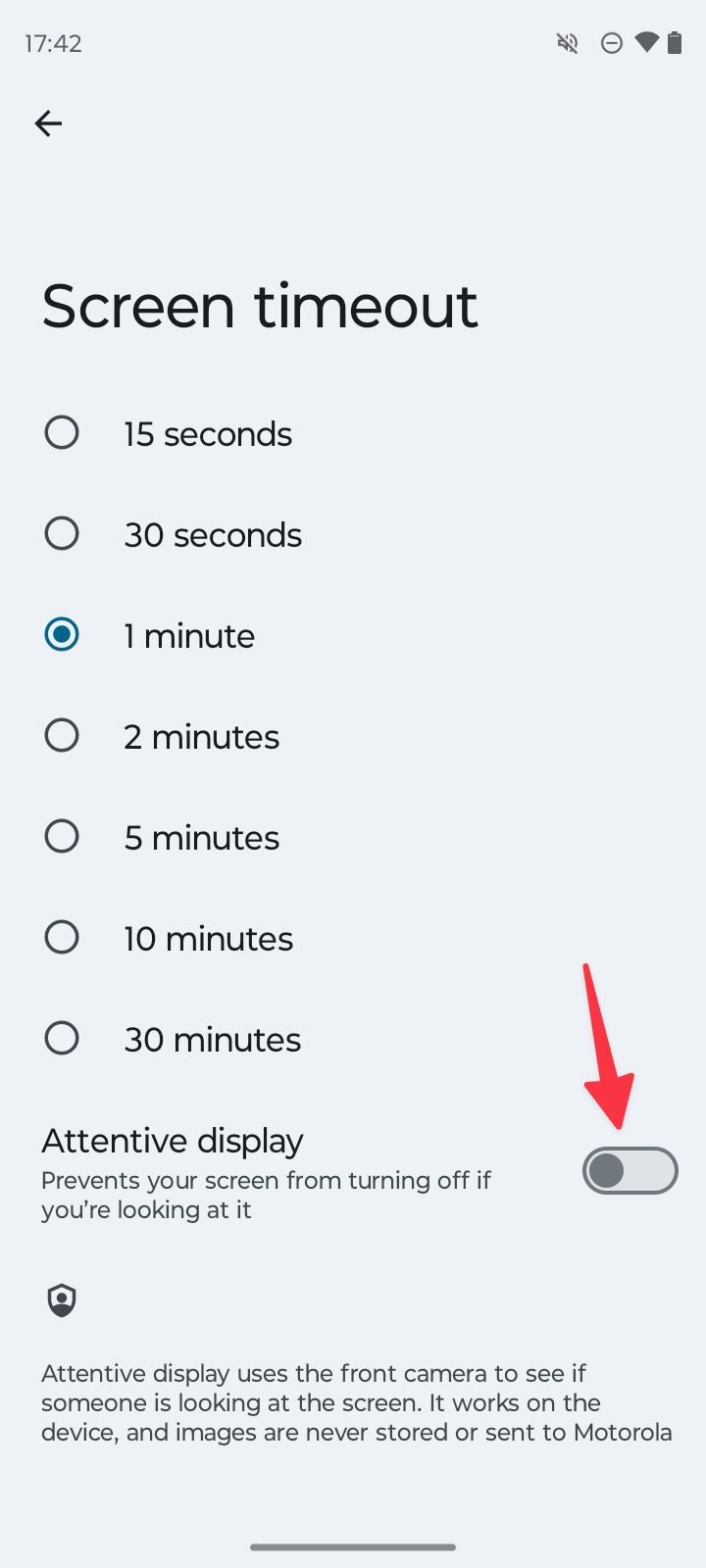
10 Use o modo com uma mão e explore outros gestos
Depois de adquirir um Moto G Power, passe um tempo no menu Gestos. Ele está repleto de gestos úteis para o modo de uma mão, execução de captura de tela com três dedos e muito mais.
- Abrir Configurações e role para Gestos.
- Selecione Modo de uma mão.
- Ative a alternância no menu a seguir.
- Deslize para baixo na barra de notificação para ativar o modo de uma mão.
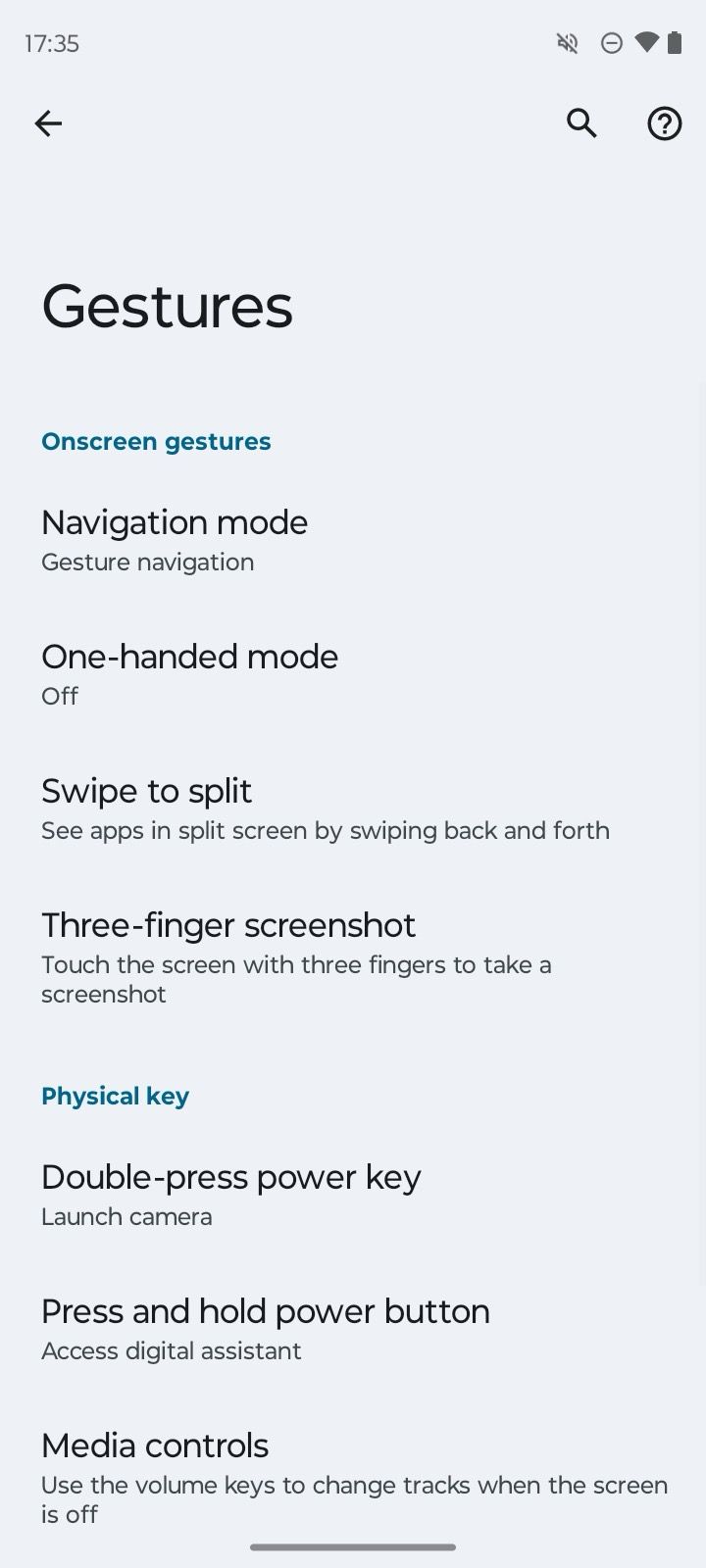
Você também pode ativar capturas de tela com três dedos se não preferir a combinação tradicional de teclas de volume e energia para tirar fotos.
Aproveite ao máximo seu Moto G Power
Embora o Moto G Power desmorone na qualidade da câmera e da tela, a empresa fez um trabalho respeitável com complementos úteis para elevar a experiência do usuário. O que você está esperando? Siga esses truques no seu dispositivo mais recente e personalize o My UX como um profissional.
Embora a Motorola tenha uma pontuação alta em recursos de software, a skin do Android My UX está cheia de anúncios e aplicativos desnecessários. Aqui estão os aplicativos irrelevantes que você pode remover com segurança do seu Moto G Power.

Moto G Power 5G (2024)
O Moto G Power (2024) é o mais novo smartphone econômico com foco em bateria da Motorola. Ele tem muito a oferecer, incluindo uma tela grande de 6,7 polegadas e 120 Hz, uma bateria robusta e carregamento rápido com e sem fio. Por US$ 300, ele tem bastante concorrência, mas pode ser o suficiente para convencer alguns compradores a escolhê-lo em vez de dispositivos semelhantes da Samsung.

